Panasonic KX-MB2061 RU: 2.13 Установка Multi-Function
2.13 Установка Multi-Function: Panasonic KX-MB2061 RU
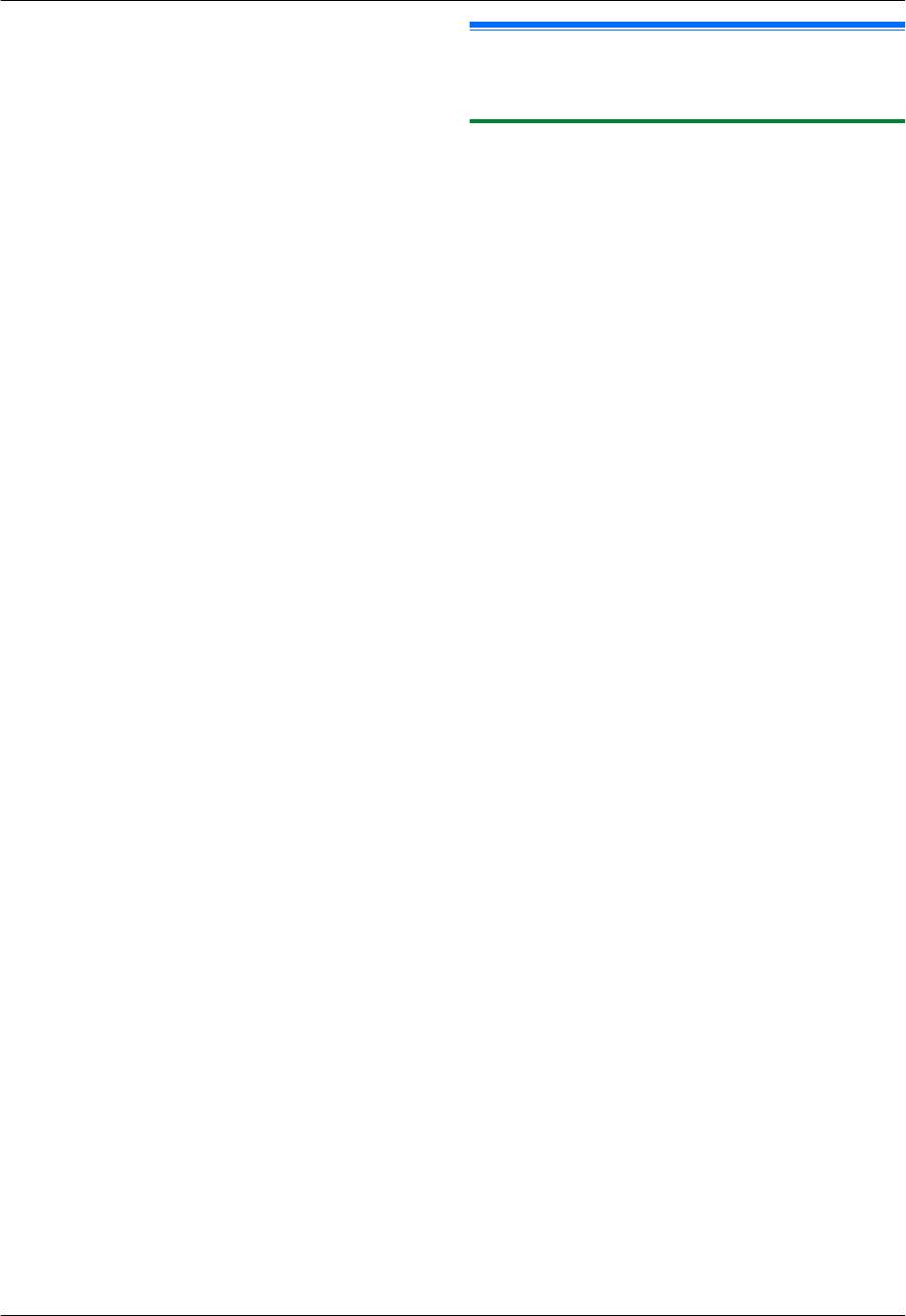
2. Подготовка
Важно:
R Предварительно убедитесь, что для параметра
2.13 Установка Multi-Function
приема голосовых сообщений с помощью
Station
компьютера установлено значение “ВСЕГДА”
(функция #365 на стр. 98).
2.13.1 Необходимая компьютерная среда
1 MМЕНЮN A MBNM3NM6NM6N A MОКN
С помощью программного обеспечения Panasonic
2 Нажимайте MCN или MDN для выбора нужного
Multi-Function Station основной блок может выполнять
компьютера.
следующие функции:
R IP-адрес выбранного компьютера отображается
– печать на обычной бумаге, тонкой бумаге и наклейках
нажатием кнопки MEN.
– предварительный просмотр документов и изменение
3 MОКN
параметров принтера перед выполнением печати (с
4 Нажмите MМЕНЮN для выхода.
помощью служебной программы Easy Print Utility)
– сканировать документы и преобразовывать
Примечание:
изображение в текст с помощью программного
R Если аппарат не подсоединен к сети, то компьютером
обеспечения ОРС (Оптическое распознавание
для приема голосовых сообщений по умолчанию
символов) Readiris;
назначается компьютер, подсоединенный к аппарату
–
сканировать из других приложений для Microsoft
®
через интерфейс USB.
Windows
®
, поддерживающих TWAIN-сканирование и
R Чтобы нужный компьютер можно было легко выбрать,
WIA-сканирование (только ОС Windows XP/Windows
заблаговременно измените имя ПК (стр. 37).
Vista
®
/Windows 7, USB-соединение)
– сохранять, редактировать или удалять записи в
телефонных справочниках с помощью компьютера;
– программировать функции с помощью компьютера;
– отправлять и получать факсимильные документы с
помощью компьютера.
– прослушивание голосовых сообщений на компьютере
(прием голосовых сообщений с помощью компьютера)
Для использования программного обеспечения
Multi-Function Station на вашем компьютере требуется
следующее:
Операционная система:
Windows 2000/Windows XP/Windows Vista/Windows 7
ЦП:
Windows 2000: процессор Pentium
®
P или более мощный
Windows XP: процессор Pentium Q или более мощный
Windows Vista/Windows 7: Pentium 4 или более мощный
ОЗУ:
Windows 2000/Windows XP: 128 МБ (MB) (рекомендуется
256 МБ (MB) или больше)
Windows Vista: 512 МБ (MB) (рекомендуемый объем — не
менее 1 ГБ (GB))
Windows 7: 1 ГБ (GB) (рекомендуется 2 ГБ (GB) или больше)
Другое оборудование:
Дисковод CD-ROM
Жесткий диск, не менее 200 МБ (MB) свободного
пространства
Интерфейс USB
Сетевой интерфейс (10Base-T/100Base-TX)
Другие:
Internet Explorer
®
5.0 или более поздняя версия
Аудиовыход
Предупреждение:
R Чтобы обеспечить соответствие ограничениям на
постоянное излучение;
– используйте только экранированный кабель
USB (например, сертифицированный кабель
34
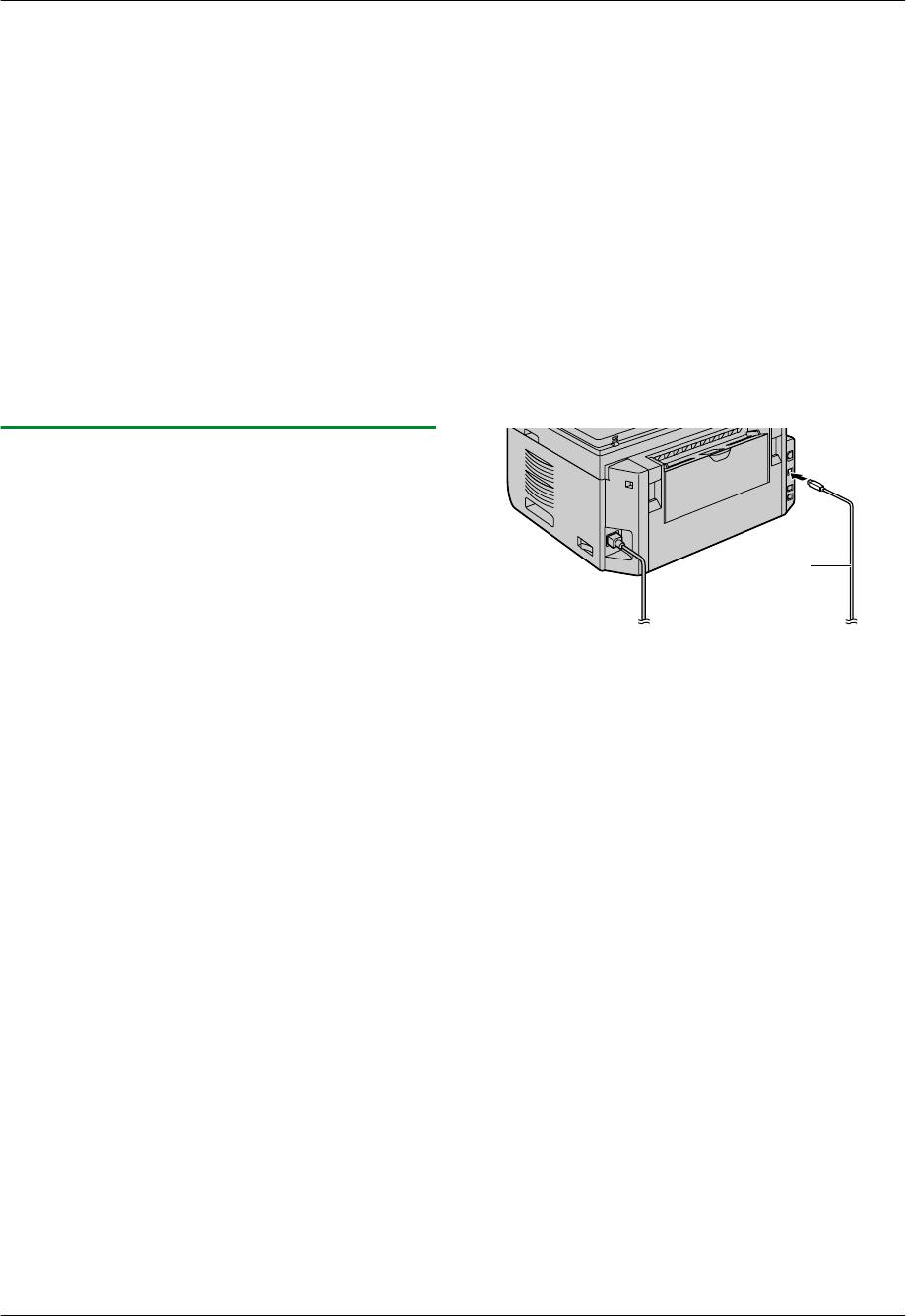
USB 2.0 для высокоскоростной передачи
3 [Простая установка]
данных).
R Установка начинается автоматически.
– используйте только экранированный сетевой
4 После запуска программы установки выполняйте
кабель (категории 5).
инструкции на экране.
R Для защиты аппарата в районах, где случаются
R Кроме того, будет установлена программа Easy
грозы, используйте только экранированный
Print Utility (стр. 40), программа оптического
кабель USB.
распознавания текста Readiris (стр. 43) и
R Для использования служебной программы Easy
средство проверки статуса устройства (стр. 119).
Print Utility на компьютере необходимо выполнить
5 Открывается диалоговое окно [Тип соединения].
описанные ниже действия:
– Windows 2000 с пакетом обновления SP 4 и
Для соединения USB:
обновлением для системы безопасности для
1. [Соединить с помощью USB-кабеля.] A [Далее]
Windows 2000 (KB835732).
R Открывается диалоговое окно [Подключите
Установите KB835732 из сайта загрузок
устройство].
корпорации Microsoft перед установкой
служебной программы Easy Print Utility.
2. Соедините аппарат и компьютер с помощью кабеля
USB (A) и нажмите [Далее].
– Windows XP с пакетом обновления SP 2 или
более поздней версии.
2.13.2 Установка программного обеспечения
Multi-Function Station на компьютер
R Установите программное обеспечение
Multi-Function Station (находится на компакт-диске)
до подсоединения аппарата к компьютеру с
помощью кабеля USB. Если аппарат подсоединен к
компьютеру с помощью кабеля USB до установки
программного обеспечения Multi-Function Station,
отображается диалоговое окно [Мастер нового
оборудования]. Щелкните [Отмена], чтобы закрыть
его.
R В данном руководстве приводятся примеры
экранов операционной системы Windows XP,
предназначенные только для справки.
R Примеры экранов в данном руководстве могут
несколько отличаться от экранов фактического
продукта.
R Функции программного обеспечения и внешний
вид могут быть изменены без уведомления.
R Если используется также серия KX-MB200/
KX-MB700/KX-FLB880, см. стр. 138.
1 Запустите Windows и закройте все остальные
приложения.
R Чтобы установить программное обеспечение
Multi-Function Station, у Вас должны быть права
администратора.
2 Вставьте прилагаемый компакт-диск в устройство для
чтения компакт-дисков.
R Если отображается диалоговое окно [Выберите
язык], выберите язык для использования с этим
программным обеспечением. Щелкните [OK].
R Если установка не начинается автоматически:
Щелкните [пуск]. Выберите [Выполнить...].
Введите “D:\Install” (где “D” — буква устройства для
чтения компакт-дисков). Щелкните [OK].
(Если вы не знаете, какая буква соответствует
устройству для чтения компакт-дисков, запустите
Проводник Windows и определите букву
устройства.)
A
2. Подготовка
R После подсоединения аппарата к компьютеру
модель определяется автоматически.
R При необходимости имя аппарата можно изменить.
3. Щелкните [Установка] и следуйте инструкциям на
экране.
R Файлы копируются на ваш компьютер.
Для сетевого соединения:
1. [Соединить по сети.] A [Далее]
R Открывается диалоговое окно [Выберите сетевое
устройство].
2. Установите флажок [Выбрать в списке поиска] и
выберите аппарат из списка.
R Если имя нужного аппарата не отображается в
списке, и IP-адрес для аппарата уже назначен,
установите флажок [Прямой ввод] и введите
IP-адрес.
3. [Далее]
R При необходимости имя аппарата можно изменить.
4. Щелкните [Установка] и следуйте инструкциям на
экране.
R Файлы копируются на ваш компьютер.
35
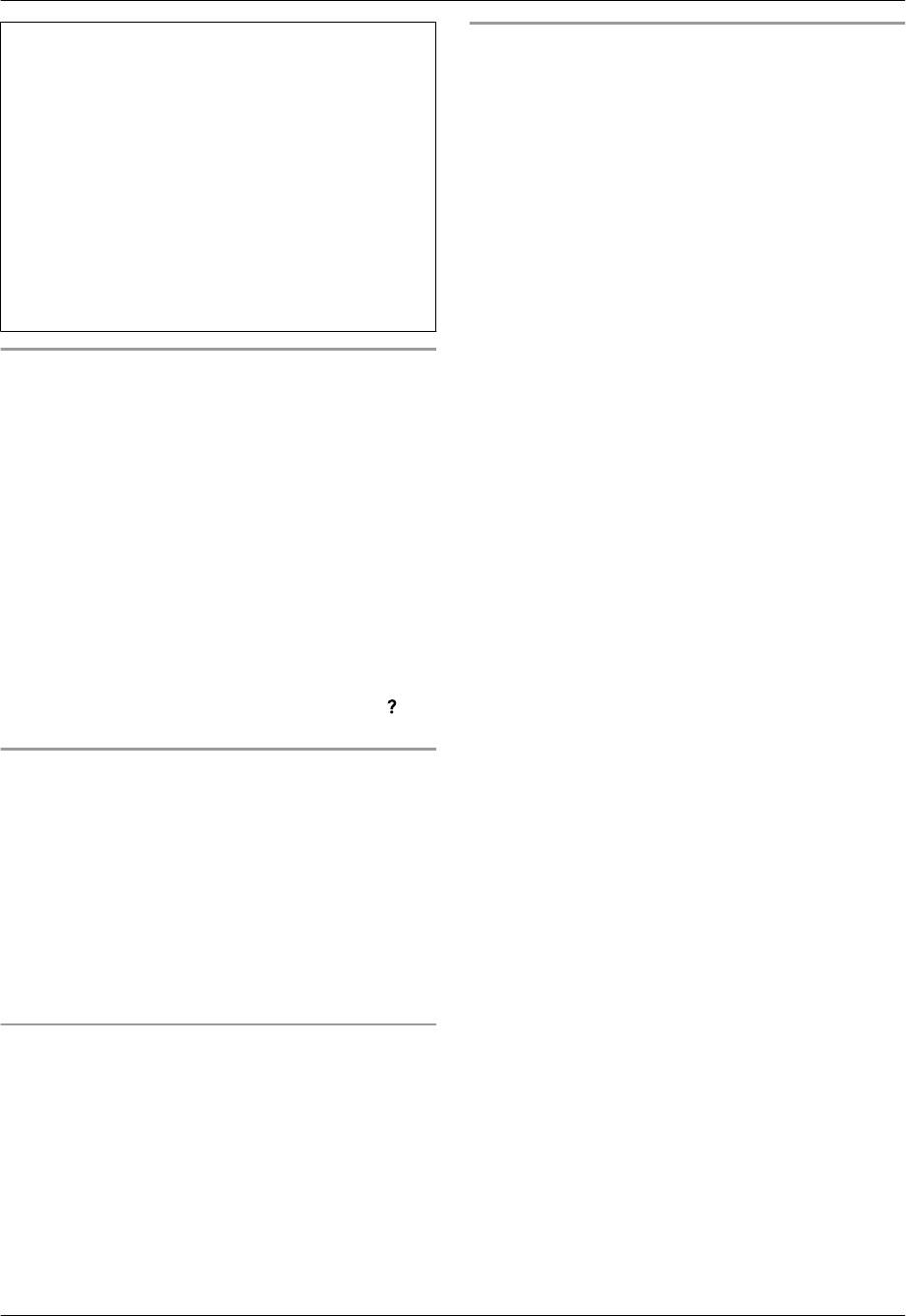
2. Подготовка
Важное замечание
Удаление программного обеспечения
Если используется операционная система Windows XP,
Чтобы удалить программное обеспечение Multi-Function
Windows Vista или Windows 7, после подключения ап-
Station, у Вас должны быть права администратора.
парата с помощью кабеля USB может появиться сооб-
[пуск] A [Все программы] или [Программы] A
щение. Это является нормой, и программное обеспече-
[Panasonic] A имя аппарата A [Удалить]. Затем
ние не вызовет никаких неполадок в работе операцион-
следуйте инструкциям на экране.
ной системы. Установку можно продолжить. Отобра-
жается сообщение:
R Для пользователей Windows XP
“Устанавливаемое программное обеспечение не те-
стировалось на совместимость с Windows XP.”
R Для пользователей ОС Windows Vista/Windows 7
“Установить программное обеспечение для данного
устройства?”
Для просмотра или установки инструкции по
эксплуатации
1. Запустите Windows и вставьте прилагаемый
компакт-диск в устройство для чтения компакт-дисков.
2. Нажмите [Инструкция по эксплуатации], а затем для
просмотра или установки инструкции по эксплуатации
в формате PDF следуйте инструкциям на экране.
R Для просмотра инструкции по эксплуатации
необходима программа Adobe
®
Reader
®
.
Примечание:
R Если при установке программного обеспечения
Multi-Function Station появляется сообщение,
предлагающее вставить компакт-диск с операционной
системой, вставьте его в привод для CD-ROM.
R Если вы установили инструкцию по эксплуатации, ее
можно просмотреть в любой момент, щелкнув [ ] в
программе запуска Multi-Function Station.
Использование другого аппарата с компьютером
Необходимо добавить драйвер принтера для каждого
аппарата следующим образом.
1. Запустите Windows и вставьте прилагаемый
компакт-диск в устройство для чтения компакт-дисков.
2. [Изменить] A [Добавить Multi-Function Station
драйвер]. Затем следуйте инструкциям на экране.
Примечание:
R Вы не можете одновременно подсоединять к
компьютеру более одного аппарата (только
USB-соединение).
Для изменения программного обеспечения
(добавление или удаление каждого компонента)
После установки можно в любое время выбирать
компоненты для установки или удаления.
Чтобы изменять программное обеспечение Multi-Function
Station, у Вас должны быть права администратора.
1. Запустите Windows и вставьте прилагаемый
компакт-диск в устройство для чтения компакт-дисков.
2. [Изменить] A [Изменить утилиты]. Затем следуйте
инструкциям на экране.
36
Оглавление
- Многофункциональное устройство
- Для вашей безопасности
- Перемещение основного блока
- Незаконные копии
- 1.1 Аксессуары, входящие в
- 1.3 Описание кнопок основного
- 1.4 Описание кнопок беспроводной
- 1.5 Описания дисплея
- 1.6 Обзор
- 1.7 Тонер-картридж и модуль барабана
- 1.8 Выходной лоток
- 1.9 Бумага для печати
- Приблизительно 2 кг (kg)
- 1.10 Телефонная трубка
- 1.11 Установка/замена аккумуляторных батарей
- 2.1 Соединения
- 2.2 Зарядка аккумуляторных батарей
- 2.3 Включение электропитания
- 2.4 Режим набора номера (для основного блока и беспроводной трубки)
- 2.6 Установка исходного документа
- 2.7 Функция Help
- 2.8 Регулировка громкости
- 2.9 Дата и время
- 2.10 Ваш логотип
- 2.12 Конфигурирование аппарата
- 2.13 Установка Multi-Function
- 2.14 Запуск Multi-Function Station
- 3.1 Печать из приложений Windows
- 3.2 Easy Print Utility
- 4.1 Сканирование с основного блока (сетевое сканирование)
- 4.2 Сканирование с компьютера
- 5.1 Создание копии
- 5.2 Другие функции копирования
- 6.1 Телефонные вызовы
- 6.2 Ответ на телефонные вызовы
- 6.4 Беспроводная трубка:
- 6.5 Последовательный набор (только беспроводная трубка)
- 7.1 Идентификация вызывающего
- 7.2 Просмотр сведений об
- 7.5 Сохранение сведений об
- 7.6 Настройки идентификации
- 8.1 Отправка факса вручную
- 8.2 Отправка факса с помощью
- 8.3 Передача по рассылке
- 8.4 Отправка электронного
- 8.5 Разговор с другим абонентом 8.6 Выбор способа применения после передачи или приема факса аппарата (только для основного блока)
- 8.7 Автоматическое получение факса: режим автоответа ВКЛ
- 8.8 Прием факса вручную: режим
- 8.9 Получение методом поллинга
- 8.11 Прием факса на компьютер
- 9.1 Запись приветственного сообщения
- 9.3 Запись телефонного разговора
- 9.5 Передача отдельного 9.6 Передача отдельного голосового сообщения на адрес голосового сообщения на электронной почты (передача компьютер (передача голосовых голосовых сообщений на адрес сообщений на ПК) электронной почты) (только при
- 9.7 Получение всех входящих
- 9.8 Прослушивание голосовых
- 9.10 Использование автоответчика
- 10.1 Программирование основного блока
- 10.2 Программирование беспроводной трубки
- 11.1 Работа с несколькими
- 11.3 Внутренняя связь
- 11.5 Копирование записей
- 12.1 Ввод символов
- 12.2 Состояние основного блока
- 12.3 Отмена операций
- 13.1 Отчетные сообщения
- 13.2 Сообщения на дисплее
- 13.3 Устранение неполадок
- 14.1 Замятие бумаги для печати
- 14.2 Замятия документов
- 15.1 Чистка белых пластин и стекла
- 15.2 Чистка роликов податчика документов (только для KX-MB2061)
- 16.1 Справочные перечни и отчеты (только основной блок)
- 16.3 Сведения об авторских правах и лицензиях
- 17.1 Предметный указатель


